7 лучших способов исправить Facebook Messenger, не отправляющий видео
Даже с такими конкурентами, как WhatsApp, Telegram или Signal, многие предпочитают Messenger, чтобы оставаться на связи с друзьями и семьей. В то время как Facebook предлагает Messenger с продуманными функциями, надежность приложения остается под вопросом. Иногда сообщения не проходят или приложение не может отправить фото и видео. Если вы часто сталкиваетесь с последним, прочитайте, чтобы узнать, как исправить проблему с отправкой видео в Messenger.
Fix Messenger не отправляет видео
Мы рассмотрим приложения Messenger для iOS и Android. Мы будем упоминать названия платформ везде, где это необходимо.
1. Проверьте размер видео
Messenger позволяет отправлять фотографии, видео, GIF-файлы и файлы во время разговоров. Максимальный размер вложения — 25 МБ. Перед отправкой видео в Messenger проверьте размер видео на вашем iPhone или Android.
Программы для Windows, мобильные приложения, игры - ВСЁ БЕСПЛАТНО, в нашем закрытом телеграмм канале - Подписывайтесь:)
айфон
1. Откройте приложение «Фотографии» на своем iPhone.
2. Выберите видео и нажмите кнопку «i» и проверьте размер видео в информационном меню.
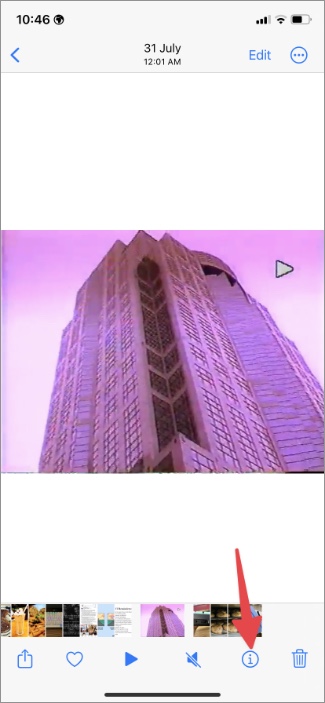
 Андроид
Андроид
1. Откройте Google Фото на Android.
2. Откройте видео и проведите пальцем вверх, чтобы просмотреть сведения о файле, такие как местоположение, имя, тип видео и размер.


Когда вы пытаетесь отправить видео размером более 25 МБ, Messenger попытается сжать его. Но даже у Messenger есть предел сжатия, и он может не уменьшить большие размеры видеофайлов. Вы можете попробовать альтернативные платформы, такие как Telegram с ограничением в 2 ГБ, или загрузить видео на Google Диск или OneDrive и поделиться ссылкой в Messenger.
2. Проверьте сетевое подключение
Это еще один простой способ устранения неполадок, позволяющий исправить, что Messenger не отправляет видео. Если вы столкнулись с сбоями в сети на своем телефоне, приложение даже не отправит сообщение, не говоря уже о видео. Вы можете временно включить режим полета на iPhone или Android и повторить попытку отправки видео.
1. Проведите пальцем вниз от правого верхнего угла вашего iPhone и получите доступ к Центру управления.
2. Включите режим полета и отключите его через минуту или две.

На Android вы можете провести сверху вниз, чтобы открыть меню быстрых переключателей. Сбросьте сетевое соединение, используя трюк с режимом полета.
3. Не отправляйте слишком много видео одновременно
Хотя нет ограничений на отправку нескольких видео одновременно, вы должны быть осторожны. Когда вы пытаетесь отправить 5-6 видео одновременно при медленном интернет-соединении, Messenger может не отправить их. Вместо этого вы можете отправить одно видео за раз, дождаться завершения индикатора загрузки и отправить другое.
4. Отключить режим экономии трафика (Android)
Facebook Messenger на Android имеет встроенный режим экономии трафика для экономии интернет-трафика. Если вы включили режим экономии трафика в Messenger для Android, выполните следующие действия, чтобы отключить его и отправить видео.
1. Откройте мессенджер на Android.
2. Выберите изображение своего профиля в верхнем левом углу.

3. Выберите «Экономия трафика» и отключите его в следующем меню.


5. Держите Facebook открытым в фоновом режиме
Когда вы отправляете видео в чате Messenger, вы не должны сразу закрывать приложение. iOS может приостановить работу приложения в фоновом режиме, что приведет к проблемам с видео в Messenger. Проблема наиболее заметна на старых iPhone с 1 ГБ/2 ГБ ОЗУ. Вы должны сохранить приложение, когда отправляете видео.
На Android такой проблемы нет, так как большинство телефонов имеют как минимум 4 ГБ/6 ГБ ОЗУ. Однако OEM-производители (производители оригинального оборудования), такие как OnePlus, Vivo и Oppo, могут быть агрессивными и приостанавливать работу приложения в фоновом режиме. Вы должны заблокировать Messenger в фоновом режиме.
1. Откройте меню многозадачности на своем телефоне Android.
2. Нажмите и удерживайте значок приложения Messenger.
3. Выберите Блокировать.
![]()

6. Проверьте серверы Facebook
Если у серверов Facebook тяжелый день, вы не сможете отправлять видео, изображения или сообщения в приложении Messenger. Вы можете посетить Даундетектор и найдите мессенджер. Когда другие сталкиваются с тем же, вы заметите высокие графики сбоев и комментарии пользователей.
Вы должны подождать, пока Facebook исправит проблемы с их стороны. Как только серверы Facebook будут запущены и запущены, начните делиться медиафайлами в Messenger без каких-либо проблем.
7. Обновить мессенджер
Если вы используете старую сборку Messenger на iOS или Android, вы можете столкнуться с такими проблемами, как невозможность отправки видео. Вам следует зайти в Play Store или Apple App Store и установить на свой телефон последнюю версию приложения Messenger.
Отправляйте видео в Messenger без проблем
Мессенджер, не отправляющий видео, может сбить вас с толку. Прежде чем отказаться от Messenger в пользу другого сервиса, попробуйте описанные выше приемы, чтобы вернуться к идеальному опыту. Мы поможем вам, если вы считаете, что Messenger сталкивается с проблемой сети.
Между тем, вот полное руководство о том, что означают все значки и символы в Messenger. Возможно, вы узнаете там что-то новое.
Программы для Windows, мобильные приложения, игры - ВСЁ БЕСПЛАТНО, в нашем закрытом телеграмм канале - Подписывайтесь:)
